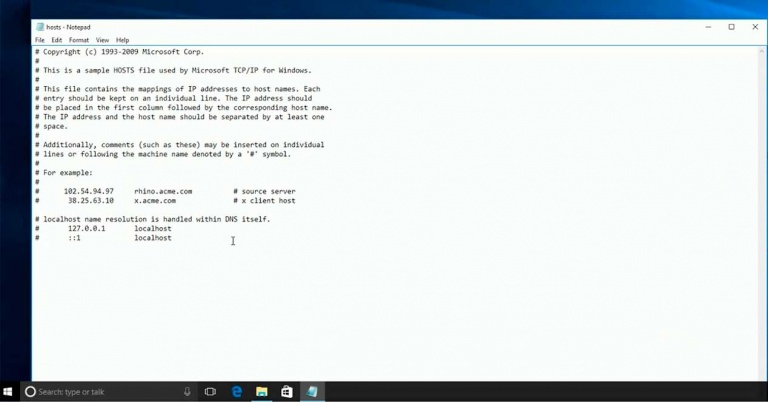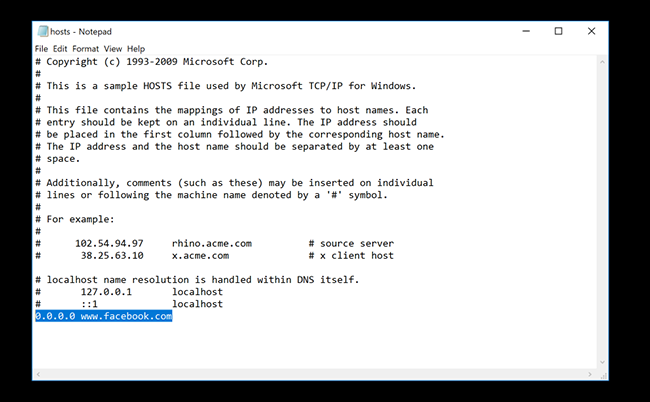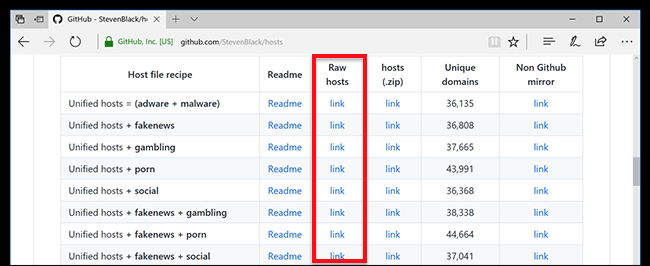Cómo utilizar el fichero hosts de tu ordenador para bloquear malware, porno y mucho más
Existen muchas formas de protegernos en Internet, tanto nosotros mismos como los más pequeños de la casa. Solemos recurrir a bloqueadores de publicidad, antivirus y antimalware en general, programas de control parental y muchas otras herramientas. Lo cierto es que todo es más sencillo si seguimos el siguiente manual donde os contamos cómo utilizar el fichero hosts de tu ordenador para bloquear malware, porno y mucho más.
El fichero host es un pequeño documento de texto plano que nuestro ordenador comprueba cada vez que va a conectarse con un dominio. Gracias al trabajo de un usuario de GitHub, conocemos las direcciones que debemos bloquear en el hosts bien estemos utilizando el sistema operativo Windows, macOS o Linux.
Para bloquear una página web en el fichero host de nuestro ordenador, por ejemplo, Facebook, debemos abrir este fichero y añadir la línea que os mostramos a continuación al final del documento:
0.0.0.0 www.facebook.com
Posteriormente lo guardaremos y ya no podremos acceder a Facebook desde el ordenador en el que hemos introducido ese cambio. Podemos probar con cualquier navegador o borrando el caché DNS del equipo, no será posible acceder a Facebook bajo ninguna circunstancia.
¿Y cómo es posible? Básicamente, le estamos indicando a nuestro ordenador que enrute todo el tráfico y peticiones de www.facebook.com a la IP 0.0.0.0 que no es accesible. El resultado es que falla durante la carga y no podemos saltarnos el bloqueo de ninguna forma sencilla para los usuarios.
Un paso más allá: usar hosts para bloquear malware, porno y mucho más
Ahora que ya tenemos unas nociones básicas del fichero hosts y del bloqueo de dominios, vamos a ir un paso más allá. Para ello, vamos a recurrir a la recopilación de ficheros hosts y direcciones IP del usuario StevenBlack en GitHub. Este ha creado un fichero hosts con todo lo que debemos bloquear gracias a la información de adaway.org, mvps.org, malwaredomainlist.com, someonewhocares.org y otros.
Actualizado el 1 de agosto, este usuario ofrece un repositorio tremendamente organizado e interesante con todo lo que debemos y podemos bloquear. Todos los ficheros son revisados y tratados para evitar duplicados. En estos momentos, la base de datos de direcciones IP y dominios llega a 36.164 entradas en total.
Este usuario nos permite acceder a diferentes categorías según el contenido que queramos bloquear. Por ejemplo, tenemos una para adware y malware, una para noticias falsas, otra para juegos de apuestas y casinos, otra para pornografía, otra para redes sociales y finalmente diferentes combinaciones de todas ellas según nuestra necesidad.
El fichero más completo ofrece 46.457 dominios únicos bloqueados e impedirá que nuestro ordenador pueda acceder a la práctica totalidad del malware, adware, noticias falsas (fakenews), apuestas o pornografía.
Para más seguridad, el usuario detalla las fuentes con las que ha confeccionado estos listados, junto con una descripción de las mismas, un enlace para acceder o la frecuencia con la que este portal actualiza sus datos. Tenemos algunas que lo hacen de forma ocasional y otras todas las semanas.
Finalmente, el usuario aclara las ventajas de usar 0.0.0.0 como dirección IP de destino en lugar de 127.0.0.1 ya que no tiene “tiempo de resolución”. Además, aclara que no es posible usar 0 en lugar de 0.0.0.0 ya que no es una solución que funcione de forma universal.
Cómo actualizar el fichero hosts en Windows, macOS y Linux
El usuario de GitHub nos ofrece scripts Python para actualizar el fichero hosts en macOS o Linux. No obstante, en Windows no funcionan por problemas de compatibilidad y la actualización del fichero hosts es algo más complicada. Para ello, nos recomienda crear un archivo de procesamiento por lotes con el nombre updateHostsWindows.bat y ejecutarlo desde el CMD con privilegios de administrador.
Para abrir el símbolo de sistema, desde el que podemos activar varios comandos para ser unos expertos en redes, pulsaremos el botón de inicio y escribiremos cmd, pulsaremos con el botón derecho sobre “Ejecutar como administrador”. Eso al menos en Windows 10, aunque en el resto de versiones es similar.
Una vez hayamos aplicado los cambios al fichero hosts, debemos limpiar la caché DNS del equipo. Para ello, podemos reiniciar o bien ejecutar uno de los siguientes comandos según el sistema operativo:
Windows
Abriremos el símbolo de sistema con privilegios de administrador y escribiremos:
ipconfig /flushdns
Linux
Abriremos el terminal
Debian/Ubuntu sudo /etc/rc.d/init.d/nscd restart
Linux con systemd: sudo systemctl restart network.service
Fedora Linux: sudo systemctl restart NetworkManager.service
Arch Linux/Manjaro con Network Manager: sudo systemctl restart NetworkManager.service
Arch Linux/Manjaro con Wicd: sudo systemctl restart wicd.service
macOS
Abriremos el terminal y escribiremos:
sudo dscacheutil -flushcache;sudo killall -HUP mDNSResponder
Una vez hecho esto, ya podemos empezar a disfrutar de una navegación más segura dónde hemos bloqueado la mayor parte del contenido peligroso y poco recomendado de Internet. Lo cierto es que gracias al fichero hosts de nuestro ordenador vamos a conseguir un grado de seguridad y protección que no podíamos soñar con algunas herramientas del mercado.
¿Os animáis a darle un retoque al fichero hosts de vuestro ordenador?
Consejos para evitar ataques al visitar una página web
Hay que indicar que simplemente con visitar una página web podemos ser víctimas de ataques muy diversos. Podemos descargar sin darnos cuenta malware que pudiera robar información personal, contraseñas o infectar nuestro equipo de alguna manera. Esto hace que sea muy importante tener en cuenta ciertas recomendaciones a la hora de navegar por Internet y no caer en trampas que puedan afectarnos.
Mantener los equipos seguros
Algo fundamental para mantener la seguridad siempre que usemos cualquier dispositivo conectado a la red es contar con programas de seguridad. Tener un buen antivirus, un firewall o cualquier otra herramienta que nos proteja es muy importante. De esta forma podremos detectar software malicioso que pueda ser utilizado por los piratas informáticos para robar información o datos.
Por suerte podemos encontrarnos con una gran cantidad de opciones en este sentido. Tenemos aplicaciones tanto gratuitas como de pago, así como para todo tipo de sistemas operativos. Es imprescindible tener una buena protección que no deje vía libre a los ciberdelincuentes.
Actualizar todos los sistemas
Otra cuestión muy importante es mantener los sistemas correctamente actualizados. En muchas ocasiones surgen vulnerabilidades, fallos que pueden ser explotados por los piratas informáticos. Debemos en todo momento tener las últimas versiones y parches disponibles agregadas. De esta forma podremos agregar esa capa extra de protección que vamos a necesitar al navegar por la red.
Tener el navegador limpio
Por supuesto el navegador es una pieza fundamental para nuestro día a día. Muchas amenazas de seguridad y problemas al visitar una web llegan por estar utilizando un programa inseguro, que cuenta con alguna brecha o problema. Debemos tener siempre el navegador correctamente instalado, sin contar con demasiadas extensiones que puedan ser un problema.
Sentido común
Pero si hay algo importante es el sentido común. Debemos evitar cometer errores que puedan perjudicarnos, como sería por ejemplo descargar archivos adjuntos por correo electrónico peligrosos o abrir links dudosos al entrar en un sitio web en el que no confiamos plenamente. Es esencial ya que los piratas informáticos, al menos en la mayoría de ocasiones, van a requerir de la interacción de la víctima.
Por tanto, estos son algunos consejos interesantes que podemos tener en cuenta para no tener problemas de seguridad cuando naveguemos por una página web. El objetivo es que nuestros datos siempre estén a salvo.
- Archivado en
- Banda Ancha
- jesus dijo el 08/08/2017 a las 00:03h:
- ok gracias por los datos para proteger de propaganda no deseada un saludo JESUS
- juanma dijo el 09/08/2017 a las 22:39h:
- Que debe ir en ese archivo updateHostsWindows.bat?
- Paco dijo el 11/08/2017 a las 19:32h:
- Está muy bien, pero al final no se dice CÓMO ABRIR el fichero hosts. Un saludo